Photoshop鼠绘梦幻的瑶池仙境画面
日期:2013-04-06 浏览次数:20841 次

导言:
这是一幅幻想场景插画,主题是昆仑瑶池,绘制前我看了不少相关的文字资料,并在脑海中逐渐形成一幕画面。在阅读过程中逐步明确概念,然后开始绘制。
第一步
草图。根据脑子里的构思,在Photoshop中建立一个20*15cm大小,分辨率为400的白底画布,然后快速的勾出心中所想,不需要太多的细节,注意透视。

图01
第二步
这张图没有使用任何的材质,用的画笔也很普通,就是软件中自带的画笔,将:其他动态,这个选项打勾,均设置为:钢笔压力,(注:画笔的硬度,在绘制时会时常根据需要做调整,山石建筑等,都用比较高的硬度,水汽云雾等,硬度几乎为零),友基PF8080的优越性能,足够绘制过程中使用的了。画笔设置见下图。(图02)
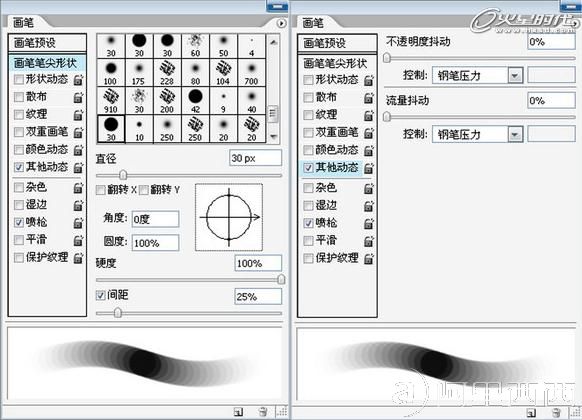
图02
第三步
基调的绘制。首先将之前草稿的图层混合模式设置为:正片叠底。然后在它的下方新建立一个正常层,用硬度为0的画笔喷出大致的色彩效果。(图03)
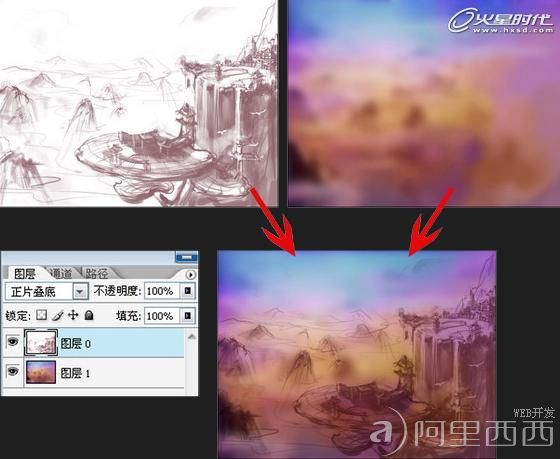
图03
第四步
主体山石的绘制。将草图的透明度调低,到30%左右,然后在刚才的底色层上方建立一个正常层,绘制出主体的山石,这一步需要耐心的绘制细节。(图04)

图04
第五步
建筑、植物等,不需要刻意的去调节画笔的颜色,在附近取就可以,脑中对想表达的物件的基础色需要有个大致的概念。这样独立出一个层来绘制,方便后面的调色与修改(其他的物件绘制都独立建立出新的正常层,后面就不重复说明了,大家可以看图层设置说明图)。(图05)

图05
第六步
山崖上长出的巨大灵芝。构思的时候悬崖处横空生长出巨大的灵芝,为了后面画灵芝的主题时比较有把握,我先找了参考图片,画了两朵小的,每朵都独立一个层来画,这样方便调整位置。(图06、07)

图06

图07
第七步
主体灵芝和建筑。有朵很大的灵芝,上面还砌了些楼阁,同样的新建立一个正常层来绘制,这一步也需要耐心的绘制,楼阁参考了月牙泉:)具体效果如图。(图08、09)

图08

图09
第八步
审查一下大效果。绘制过程中我时常停下笔,看下画面的大效果,根据正确的透视调调物件的位置,调整一些细节部分的颜色,深入刻画就是这样不断的重复再重复,觉得差不多后,将草图那个层的小眼睛关掉。(图10)

